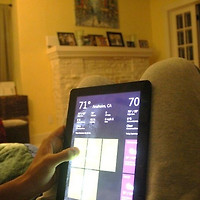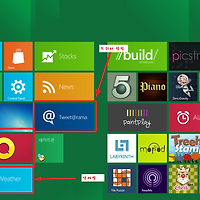반응형
윈도우8에는 그림위에 제스쳐 동작을 입혀
패스워드를 설정할수 있습니다
그림은 아무거나 사용이 가능합니다.
사용하기 위해서 하나씩 해봅시다
먼저 시작화면에 제어판을 클릭합니다

제어판을 누르면 다음과 같은 그림이 나오는데
사용자 쪽으로 들어가면 됩니다.
우측에 보이는 제일위 기본패스워드와 그 아래 Picture password 가 있습니다
그림으로 만드는 패스워드입니다











패스워드를 설정할수 있습니다
그림은 아무거나 사용이 가능합니다.
사용하기 위해서 하나씩 해봅시다
먼저 시작화면에 제어판을 클릭합니다

제어판을 누르면 다음과 같은 그림이 나오는데
사용자 쪽으로 들어가면 됩니다.
우측에 보이는 제일위 기본패스워드와 그 아래 Picture password 가 있습니다
그림으로 만드는 패스워드입니다

먼저 설정되어있는 패스워드를 입력합니다
기본적으로 있어야하니 없으면 뒤에서 설정하고 오세요
패스워드 넣으면 열쇠모양이 나오죠? 그건 패스워드 뭐 입력했는지 보는겁니다^^ 팁
입력후 OK!

그림 패스워드 설정방법을 설명해줍니다.
동그랗게도 되고 점으로도 되고 드래드도 됩니다^^
Choose picture 를 선택해서 그림을 골라봅시다

아쉽게도 샘플 그림이 아무것도 없습니다
그림은 하나 다운받으셔야합니다
전 제 시작화면을 다운했습니다.
선택후 우측 아래 OPEN이 활성화 되어 선택하면 됩니다

이렇게 됩니다 아래그림처럼

그림 사이즈가 맞지 않아 아래쪽이 다 보이지 않네요
사이즈에 맞게 넣어야하나봅니다
크면 자동으로 짤리므로 상관없습니다
바로 사용하기 누르면 됩니다

1,2,3이 나옵니다
선택하는거죠
자신이 원하는 3곳을 찍으시면 됩니다
좀 정확해야하니 잘보고 하세요

한번 더 입력해야합니다
아까 그대로 입력

완료되면 이렇게 나옵니다

혹시 실패했다면 이렇게 나올것입니다
다시 시도 하면 됩니다

이제 사진 패스워드가 설정되었습니다.
남다른 패스워드를 사용해보세요

윈도우8의 세계로 오신것을 환영합니다
많은 기능을 누려보시기 바랍니다
빠른성능은 기본이죠^^
반응형
'컴퓨터A/S > 윈도우 8' 카테고리의 다른 글
| 윈도우8 한글언어팩 유출 적용하기 (Windows8 ko language pack) (1) | 2011.12.29 |
|---|---|
| 윈도우8 태블릿 실행화면 유출. 이미 태블릿 사용완료 (0) | 2011.10.29 |
| VMWARE8 세팅부터 윈도우8DEV 설치후기 까지 (24) | 2011.09.17 |
| 윈도우8 시작화면 날씨 설정하기 강좌 (3) | 2011.09.17 |
| 윈도우8 페이스북 & 트위터 설정하기 (0) | 2011.09.17 |